يمكن منتزهات MLCC's للتنزيل
بالتنسيق Jupyter (دفتر الملاحظات)
.ipynb. لتشغيل التمارين على جهازك المحلي:
- تنزيل التمارين
- يمكنك تثبيت Jupyter وتشغيله:
- تشغيل التمارين
تنزيل التمارين
يمكنك تنزيل ملف zip .للتمارين الرياضية من هنا:
وفكّ ضغط الملفات في الموقع الذي تختاره.
بعد ذلك، يمكنك تثبيت وتشغيل Jupyter باتّباع التعليمات المناسبة لنظام التشغيل أدناه.
تثبيت تطبيق Jupyter وتشغيله على نظام التشغيل Windows
- من https://www.anaconda.com/download، ثبِّت إصدار Python 3.6 من Anaconda. لن تعمل التمارين على إصدار Python 2.7.
بعد التثبيت، افتح رسالة مطالبة Anaconda من قائمة "البدء" وأدخِل الأوامر التالية:
conda create -n mlcc pip python=3.6conda activate mlccpip install -i https://pypi.tuna.tsinghua.edu.cn/simple --ignore-installed --upgrade \ tensorflow matplotlib pandas sklearn scipy seabornعند الانتهاء من تثبيت كل الحِزم، افتح Anaconda Navigator من القائمة "ابدأ". في المتصفح:
- يمكنك التبديل إلى بيئة
mlcc، كما هو موضَّح في لقطة الشاشة التالية. في كل مرة تفتح فيها Jupyter، عليك اختيار البيئةmlcc.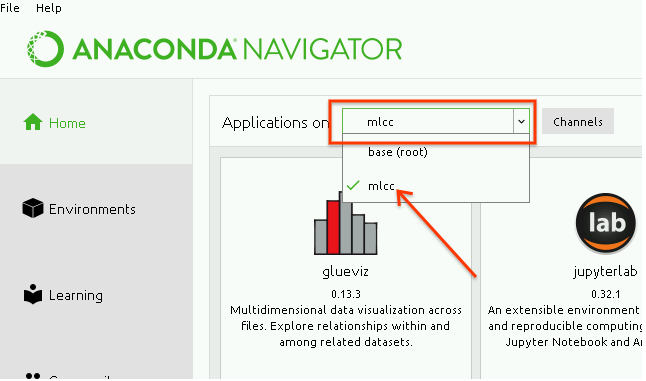
ثبِّت
notebookداخل بيئةmlcc، كما هو موضّح هنا: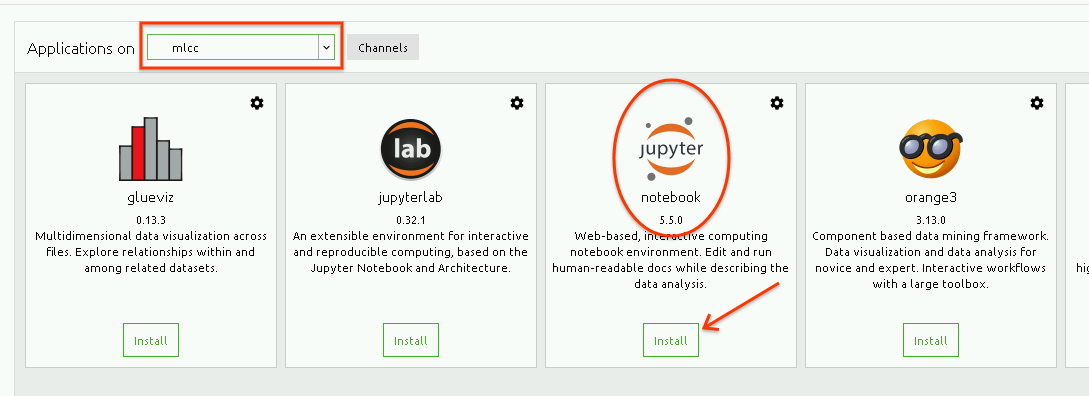
بعد تثبيت
notebook، انقر على Launch (إطلاق). وسيؤدي هذا إلى فتح متصفح ويب.
- يمكنك التبديل إلى بيئة
بعد ذلك، نفّذ التمارين.
تثبيت أداة Jupyter وتشغيلها على نظام التشغيل Mac OS X
في حال عدم تثبيت XCode، يمكنك تثبيته عن طريق تشغيل هذا الأمر (يستغرق ذلك بعض الوقت):
xcode-select --installتثبيت
pipوvirtualenv:sudo easy_install pip virtualenvأعِدّ البيئة الافتراضية في دليل جديد (ونطلق عليها هنا اسم "`mlcc-practiceses):
mkdir mlcc-exercisescd mlcc-exercisesvirtualenv --no-site-package jupyter-envإعداد جهاز Jupyter وتشغيله
- إدخال البيئة الافتراضية:
source jupyter-env/bin/activate - تثبيت المكتبات:
pip install -i https://pypi.tuna.tsinghua.edu.cn/simple --ignore-installed --upgrade \ tensorflow "matplotlib<3" pandas sklearn scipy seaborn ipython==5.7 notebook - بدء Jupyter:
jupyter notebook
- إدخال البيئة الافتراضية:
بعد ذلك، نفّذ التمارين.
تثبيت أداة Jupyter وتشغيلها على نظام التشغيل Linux
تثبيت Python و
pip:sudo apt-get install python-dev python-pipيمكنك إعداد بيئتك الافتراضية في دليل جديد (ونطلق عليه هنا
mlcc-exercises):mkdir mlcc-exercisescd mlcc-exercisesvirtualenv --no-site-package jupyter-envإعداد جهاز Jupyter وتشغيله
- إدخال البيئة الافتراضية:
source jupyter-env/bin/activate - تثبيت المكتبات:
pip install -i https://pypi.tuna.tsinghua.edu.cn/simple --ignore-installed --upgrade \ tensorflow "matplotlib<3" pandas sklearn scipy seaborn ipython==5.7 notebook - بدء Jupyter:
jupyter notebook
- إدخال البيئة الافتراضية:
بعد ذلك، نفّذ التمارين.
إجراء التمارين
بعد تثبيت تطبيق Jupyter وبدء تشغيله، في واجهة ويب Jupyter، انتقِل إلى المكان الذي حصلت فيه على التمارين:
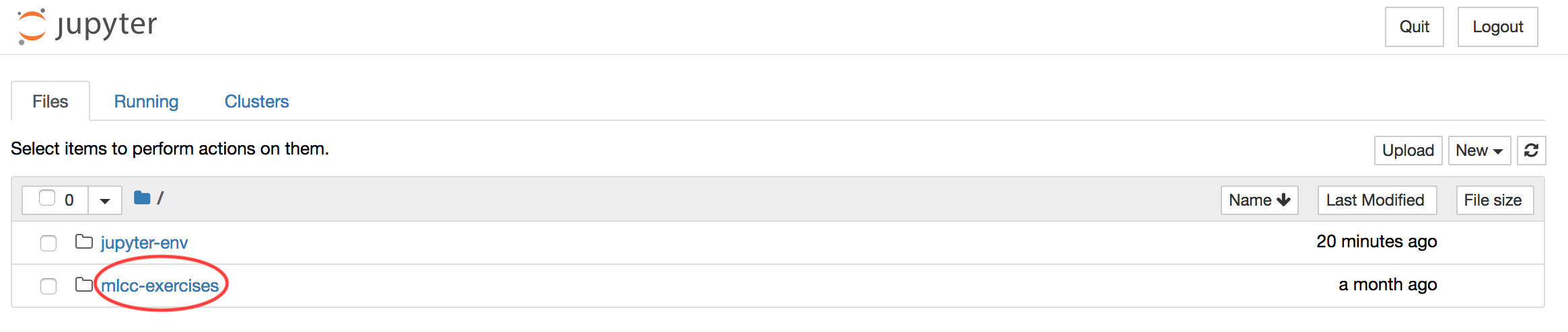
انقر على رابط التمارين التي تريد فتحها.
